创建工程
- 新建一个空白地图
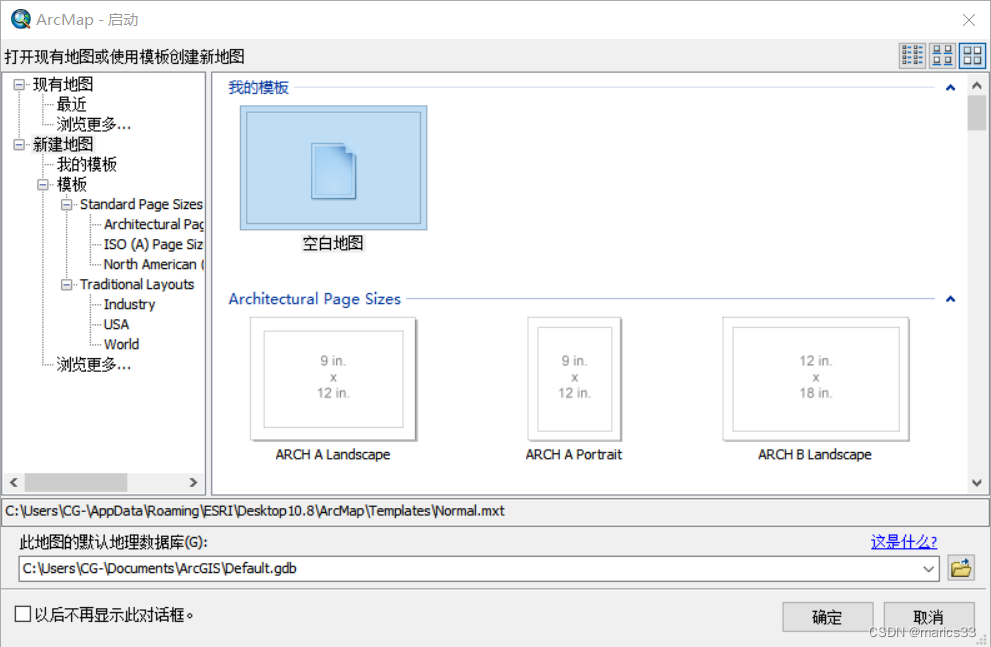
- 右键图层,点击添加数据,导入要标注的遥感图像
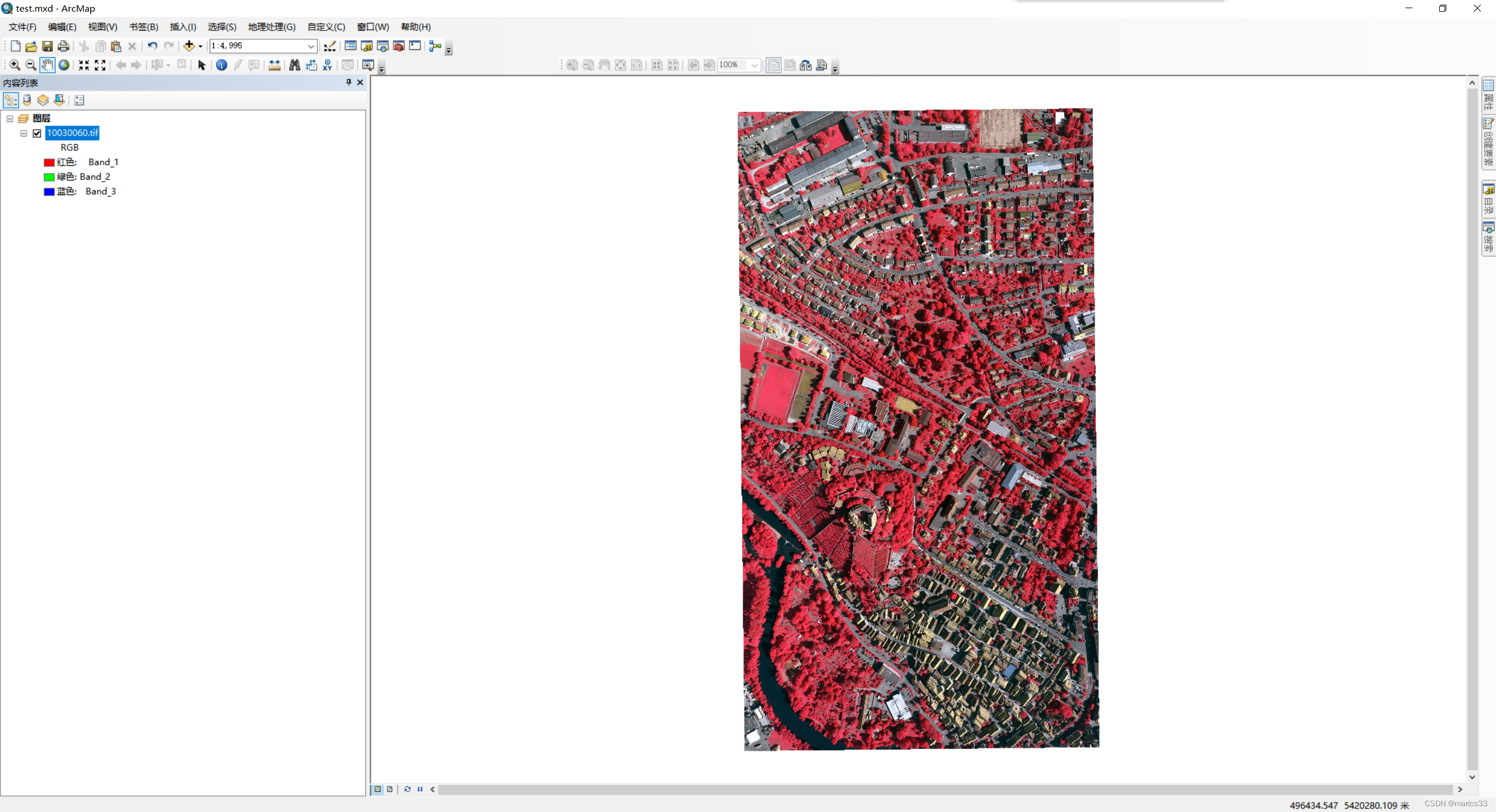
创建shp文件
- 右键点击导入的遥感图像,查看属性,找到遥感图像的XY坐标系,复制坐标系名称

- 点击窗口->目录
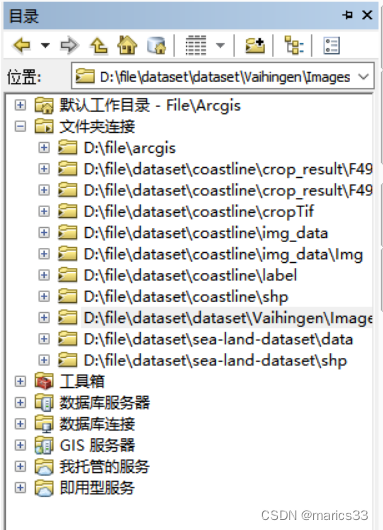
3. 右键点击文件夹,然后新建->Sharpfile,要素类型选择面,名称随意,然后点击编辑
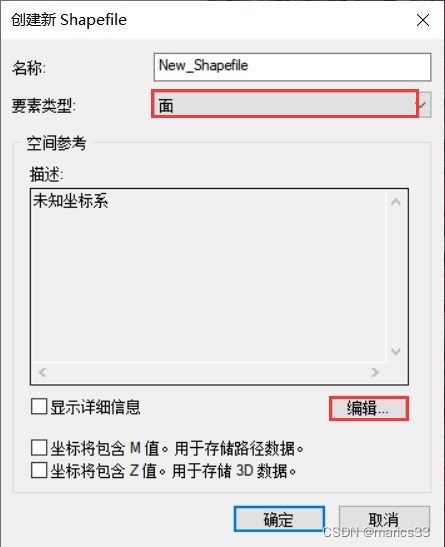
4. 将tif图像的坐标系名称输入到搜索框,然后点击搜索,选中坐标系,最后点击确定
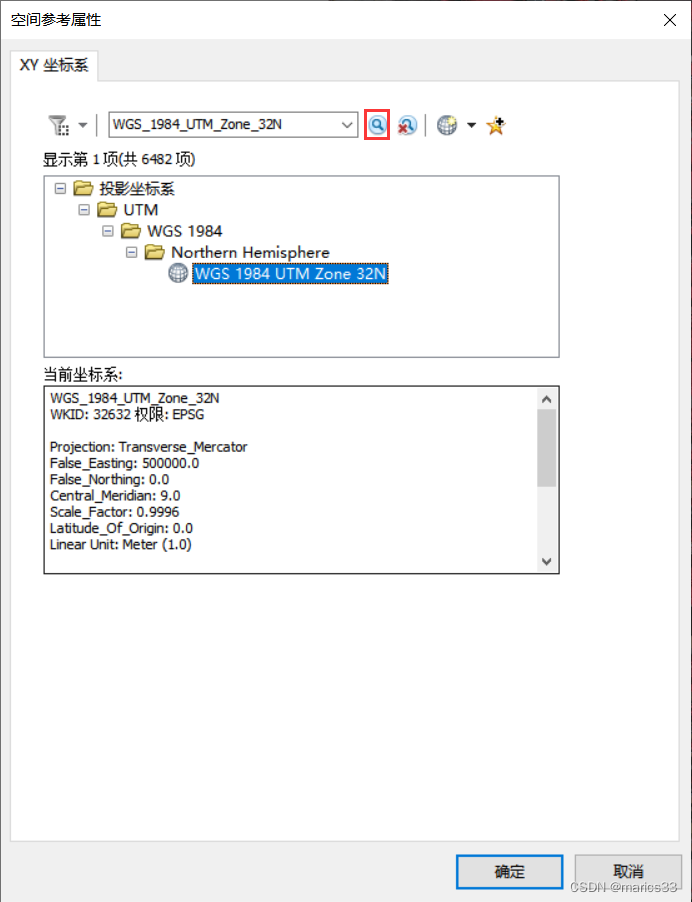
5. 点击确定,即创建好了shp文件
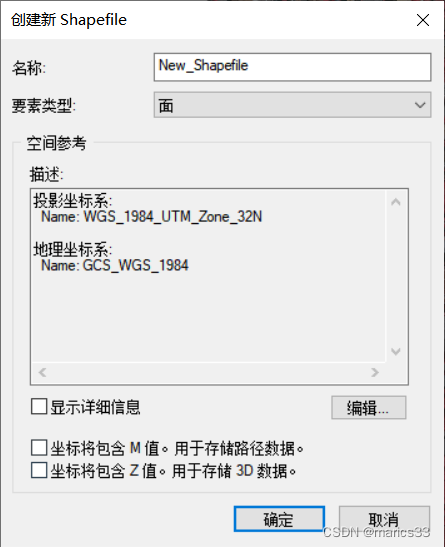
开始标注
- 右键创建的shp文件,点击属性,在图层属性中,点击符号系统→类别→添加所有值,最后确定
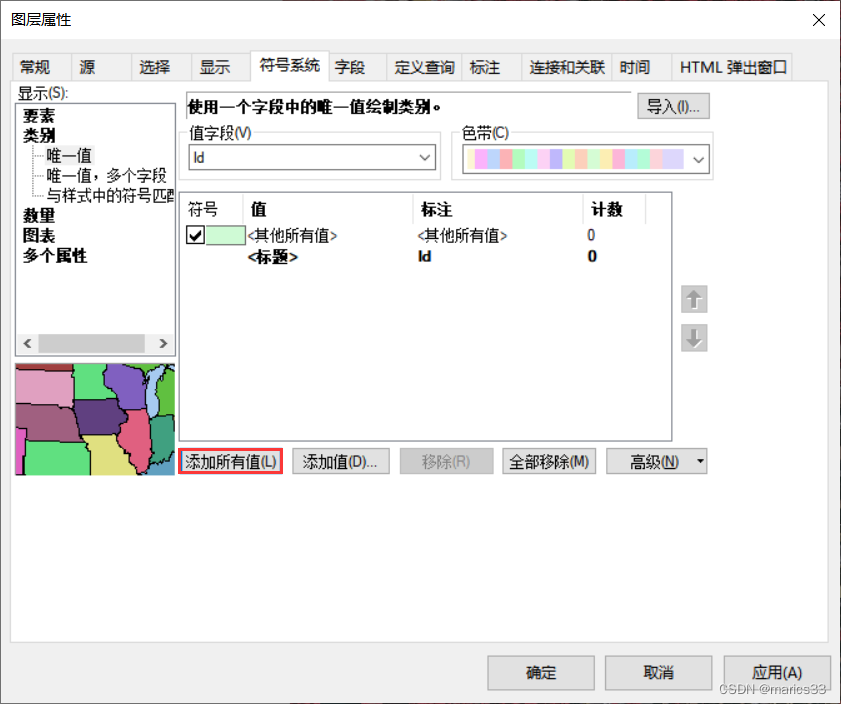
- 右键shp文件,编辑要素→定义新要素类型。符号就是在勾画时勾勒的形状的颜色,我这里选择的透明,不会在勾画时遮挡物体,例如,我这里创建了一个建筑类
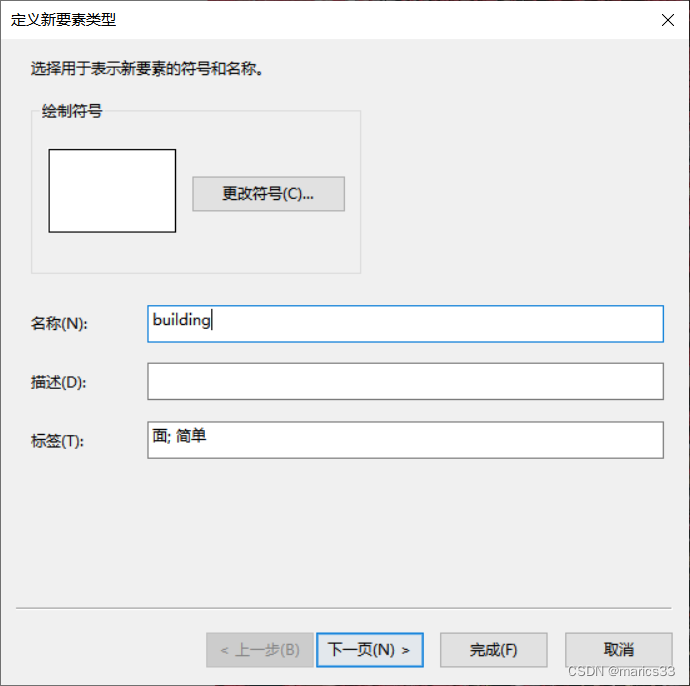
这里表示将建筑类的标签定义为1,标签没有从0开始的原因是,tif图像上未标注的区域会自动定义为0
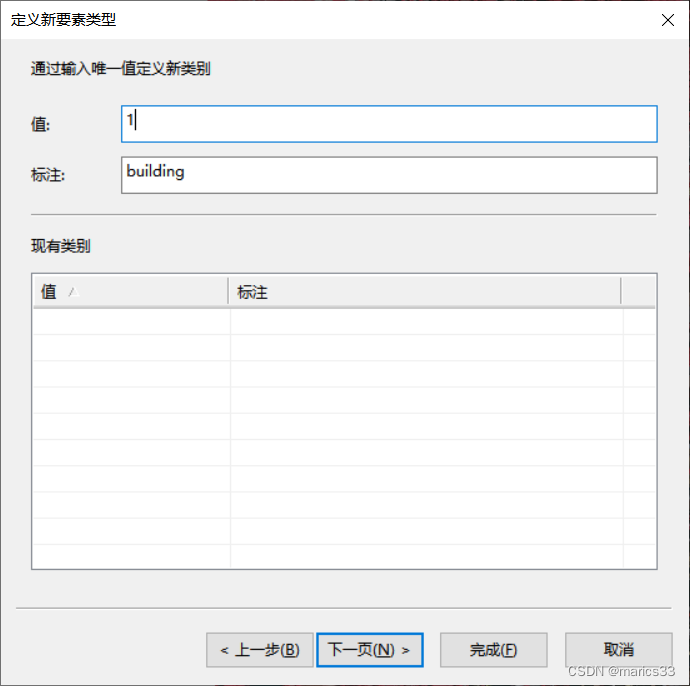
点击完成,然后添加新的要素类型,操作过程和上面相同。
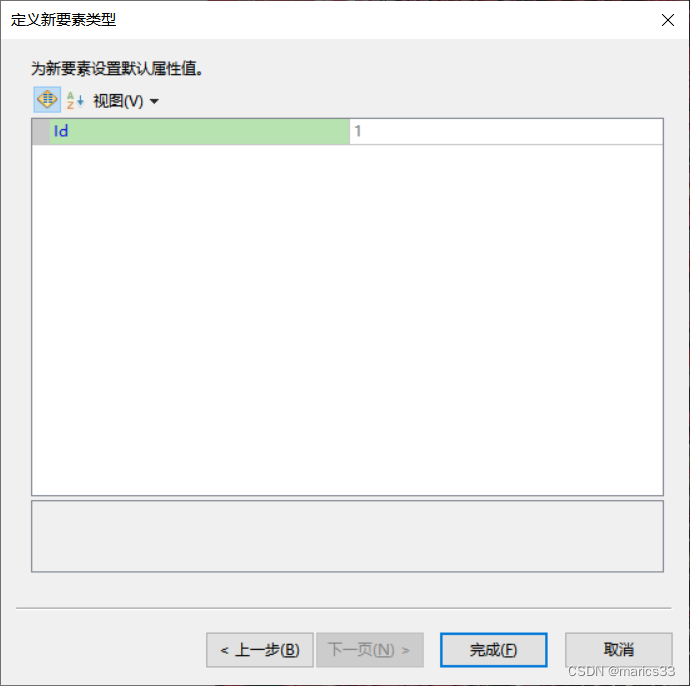
我这里只创建了两个要素类别
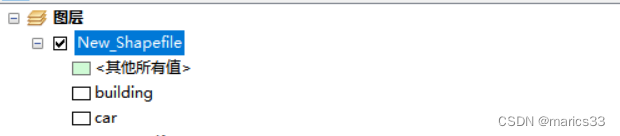
- 右键shp文件,点击编辑要素→开始编辑。
- 点击右侧的创建要素,然后会弹出创建要素窗口,选择要素,我这里选择了building,选择要素后可以再选择构造工具,构造工具默认是面,不用修改。
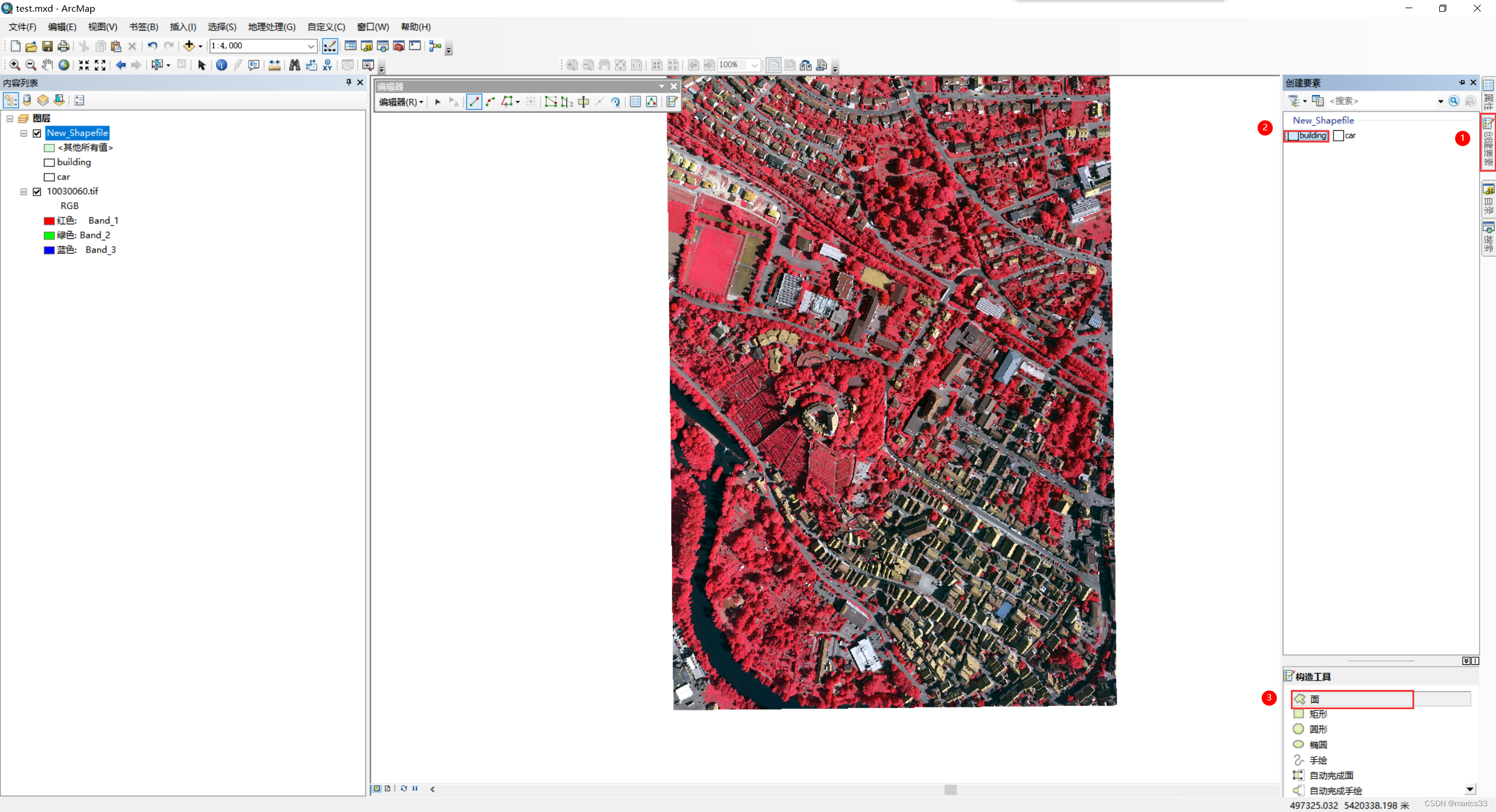
- 然后再tif图像上把创建的两个要素类勾画出来,我这里只简单的标注了一部分,没有全部勾画出来。为了容易辨别,在截图时把两个要素类的颜色也进行了修改,蓝色的是building,黄色的是car
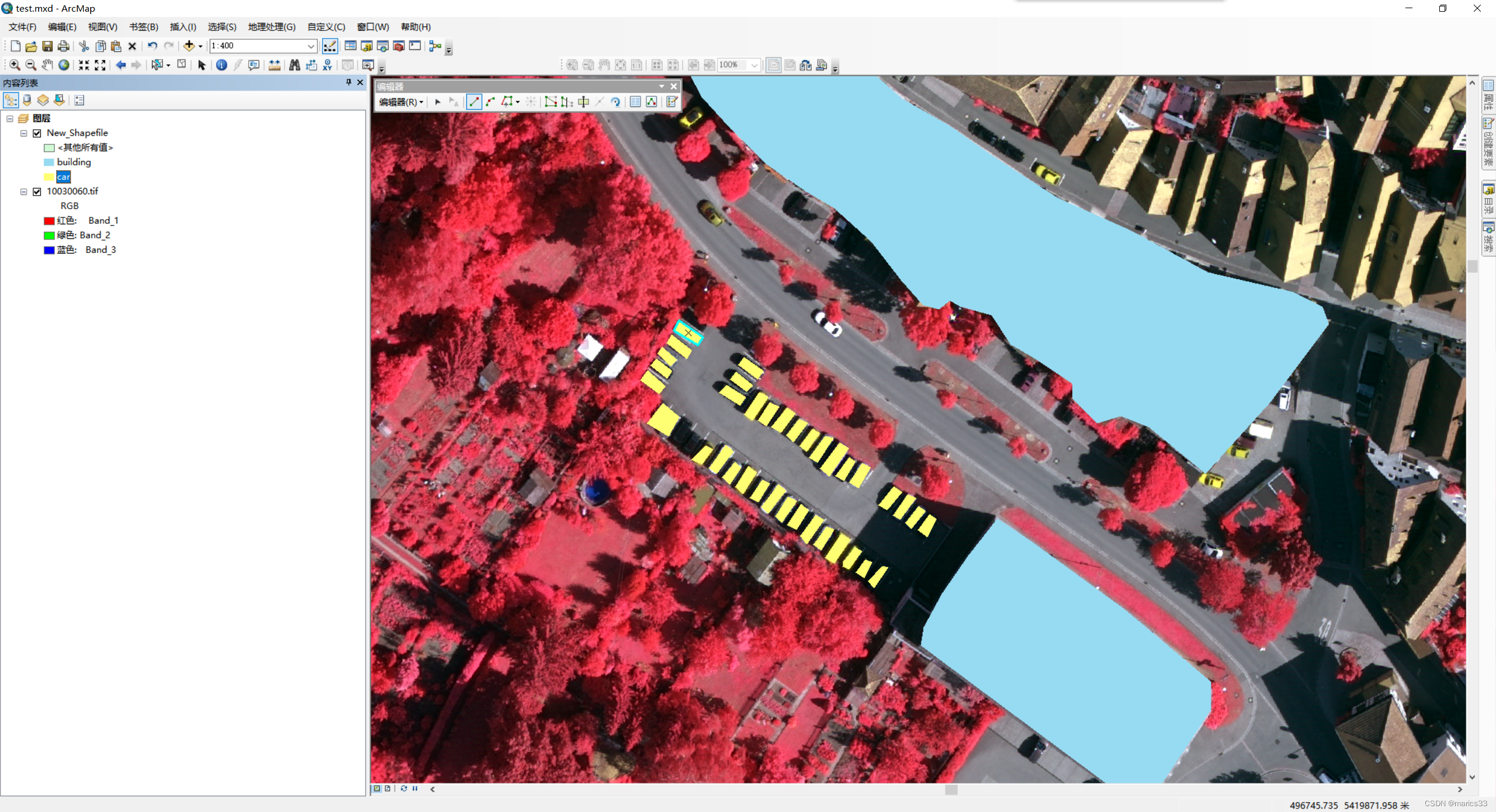
- 假设我们已经标注完成,点击编辑器,保存编辑内容。
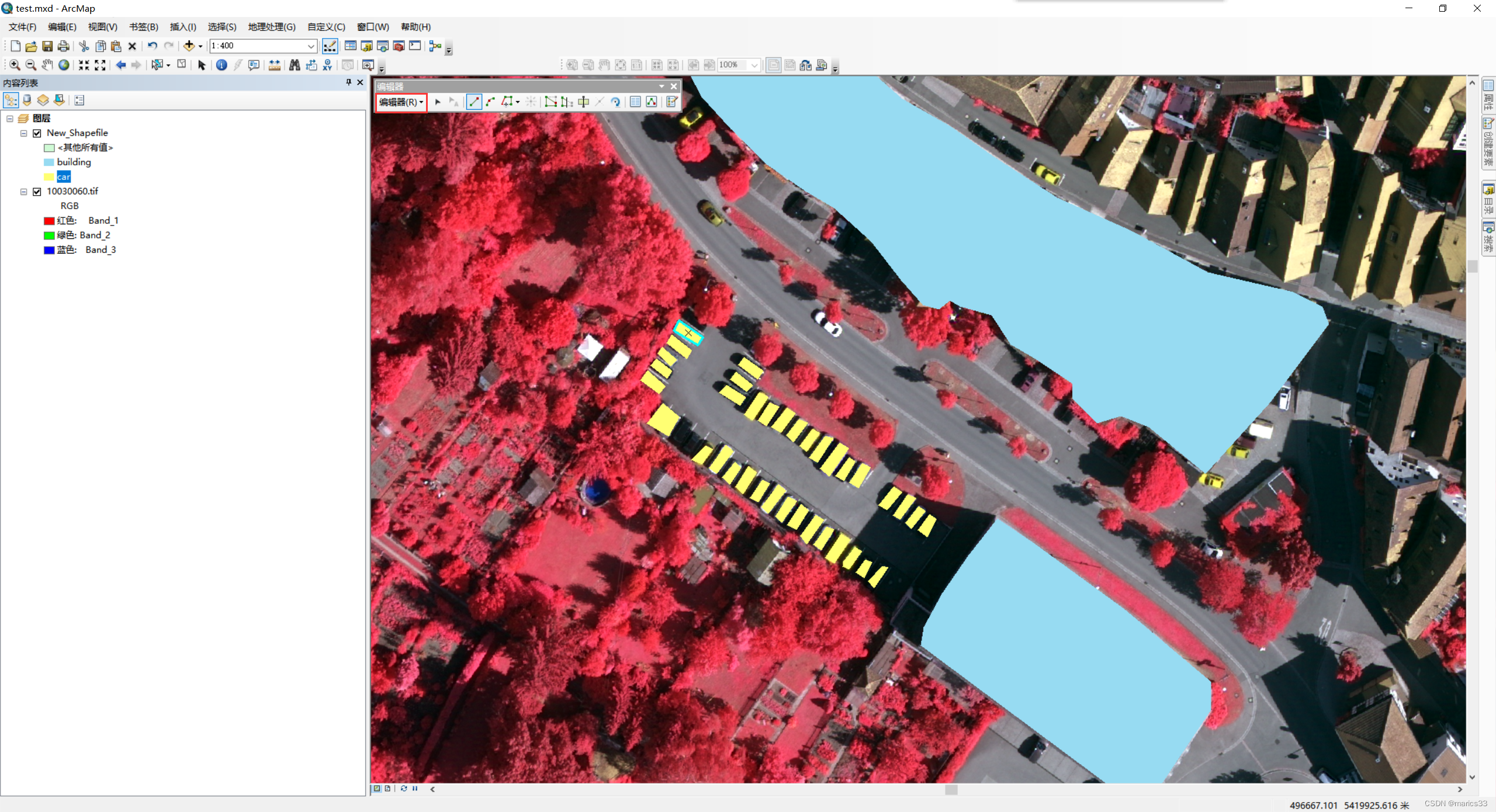
shp文件转tif图像
- 打开ArcToolbox,流程如下图所示,点击标号①可以打开ArcToolbox,然后点击转换工具→要素转栅格
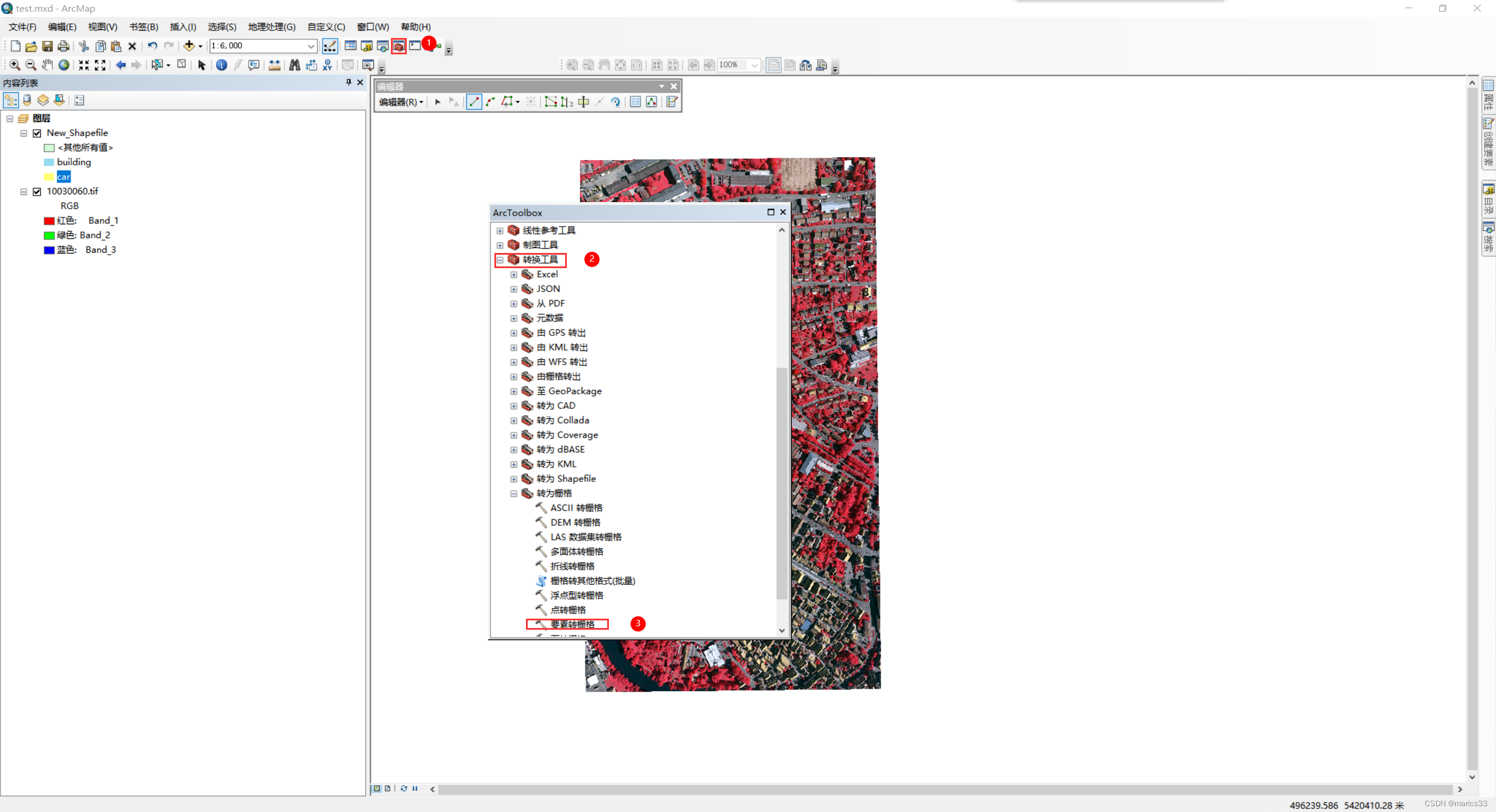
- 输入要素选择之前创建的shp文件,输出栅格我这里选择的默认位置,输出像元大小选择我们标注的那一张tif图像,最后点击确认。(需要注意要素转栅格时,不要在标注的shp文件上选中标注的某个位置,否则输出的栅格中好像只有你选中的那部分的标注)
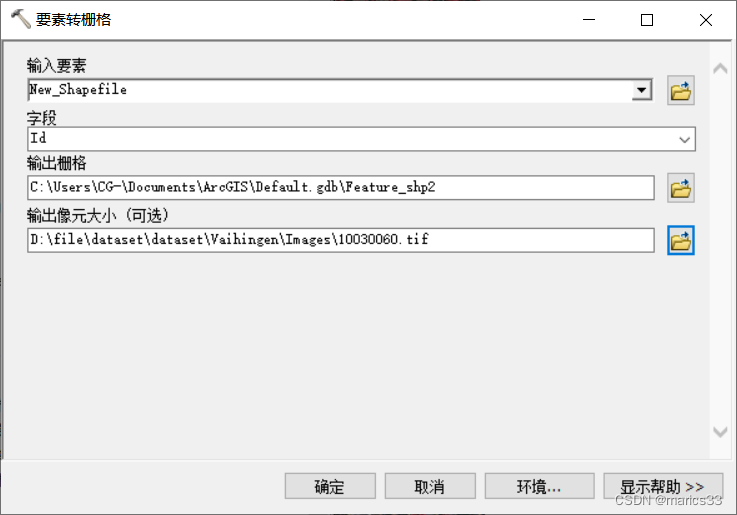
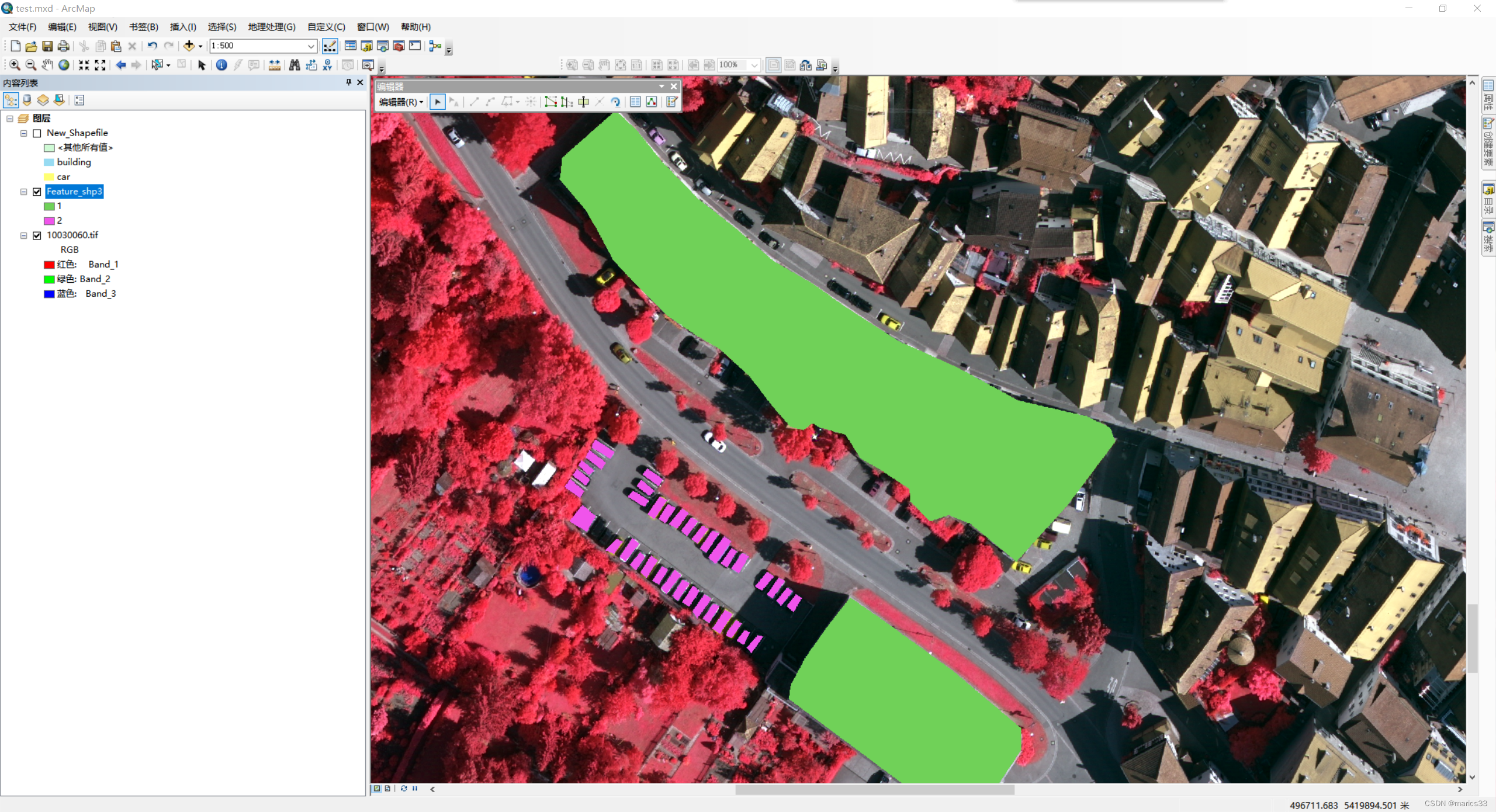
- 然后将栅格转tif输出。右键Feature_shp3→数据→导出数据。可以看到红框的位置栅格大小与原tif图像是不一样的,这个后面会对原tif图像和标签tif进行裁剪统一大小,不必在导出tif时修改栅格大小,有可能导致标签和原tif图像间有偏移。点击保存,然后将生成的tif图像添加到图层中。
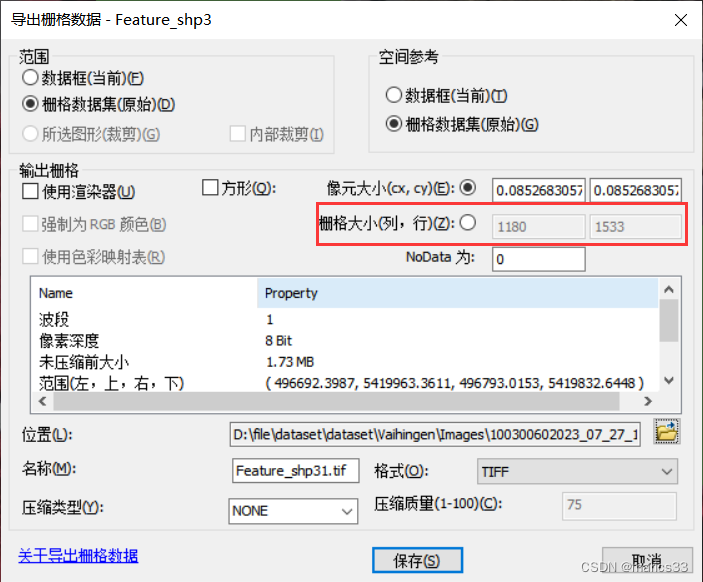
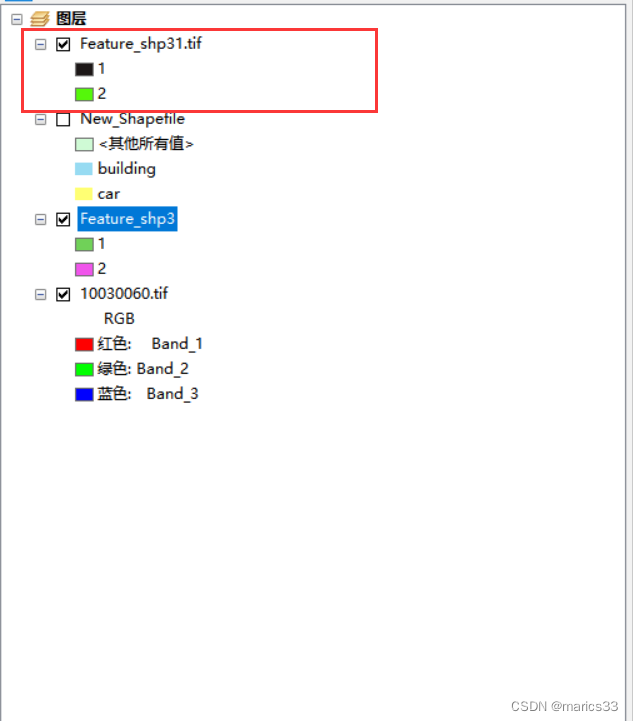
对原图和标签图进行裁剪统一图像大小
-
新建一个shp文件,要素类型选择面,红框就是我新建的shp文件。然后点击编辑要素→开始编辑
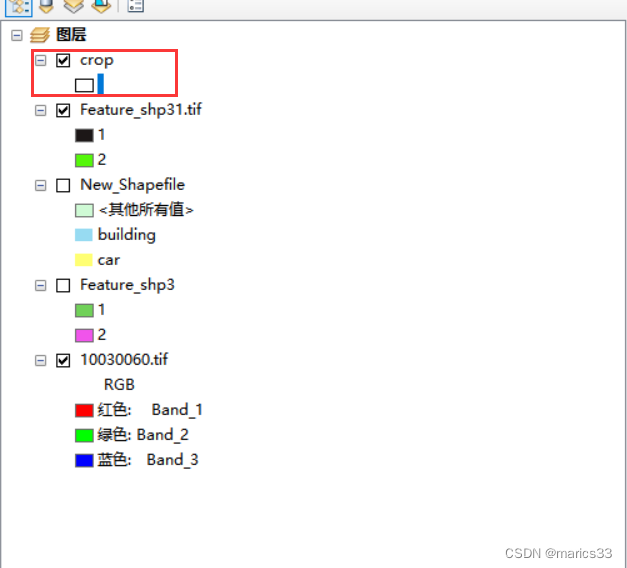
-
点击创建要素,然后选择要素,构造工具这次选择矩形
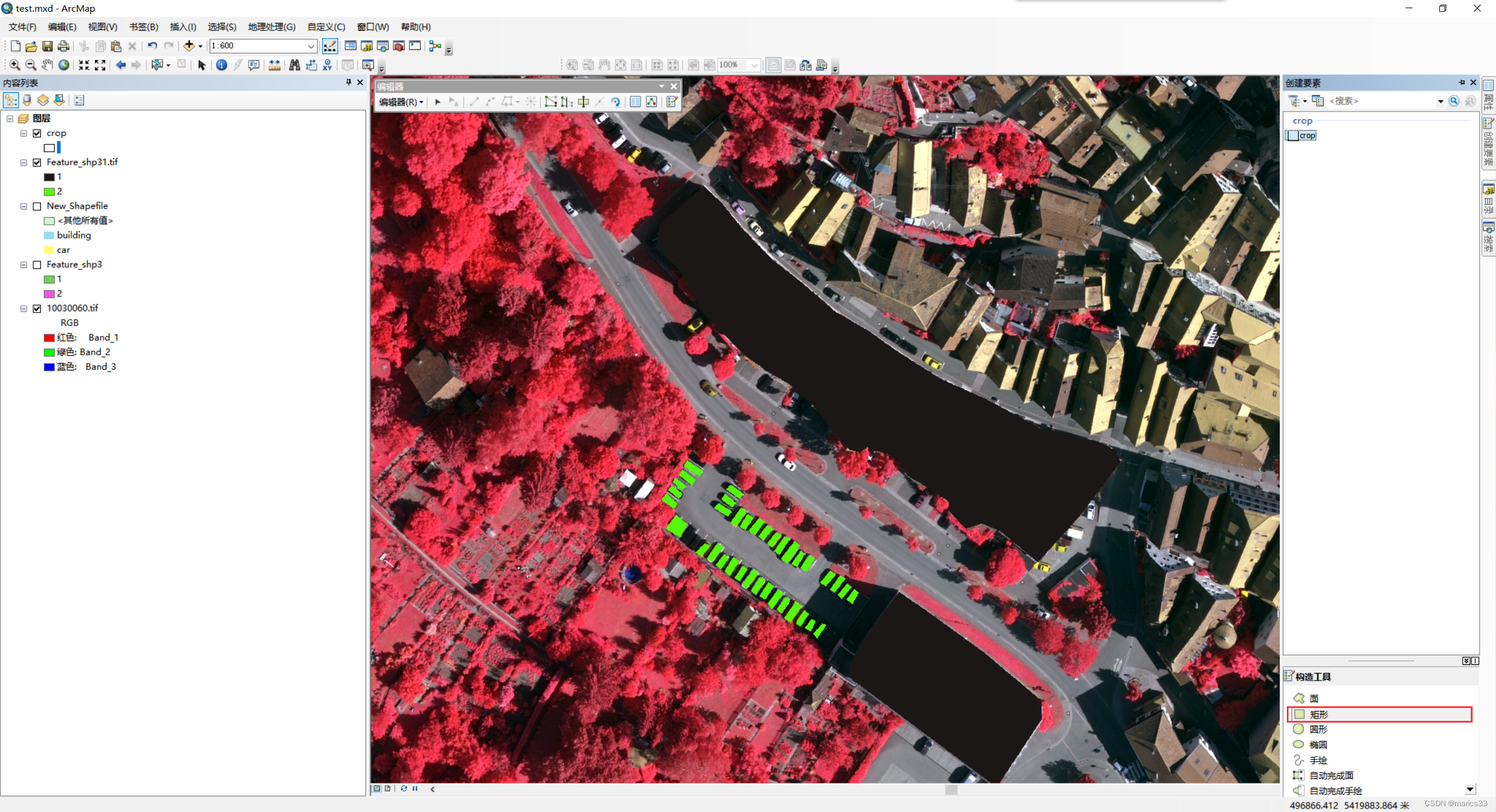
-
然后用一个矩形把要裁剪的区域框出来,点下第一个点后然后右键选择水平对齐就可以画矩形了,画完矩形后点击编辑器,保存编辑内容。
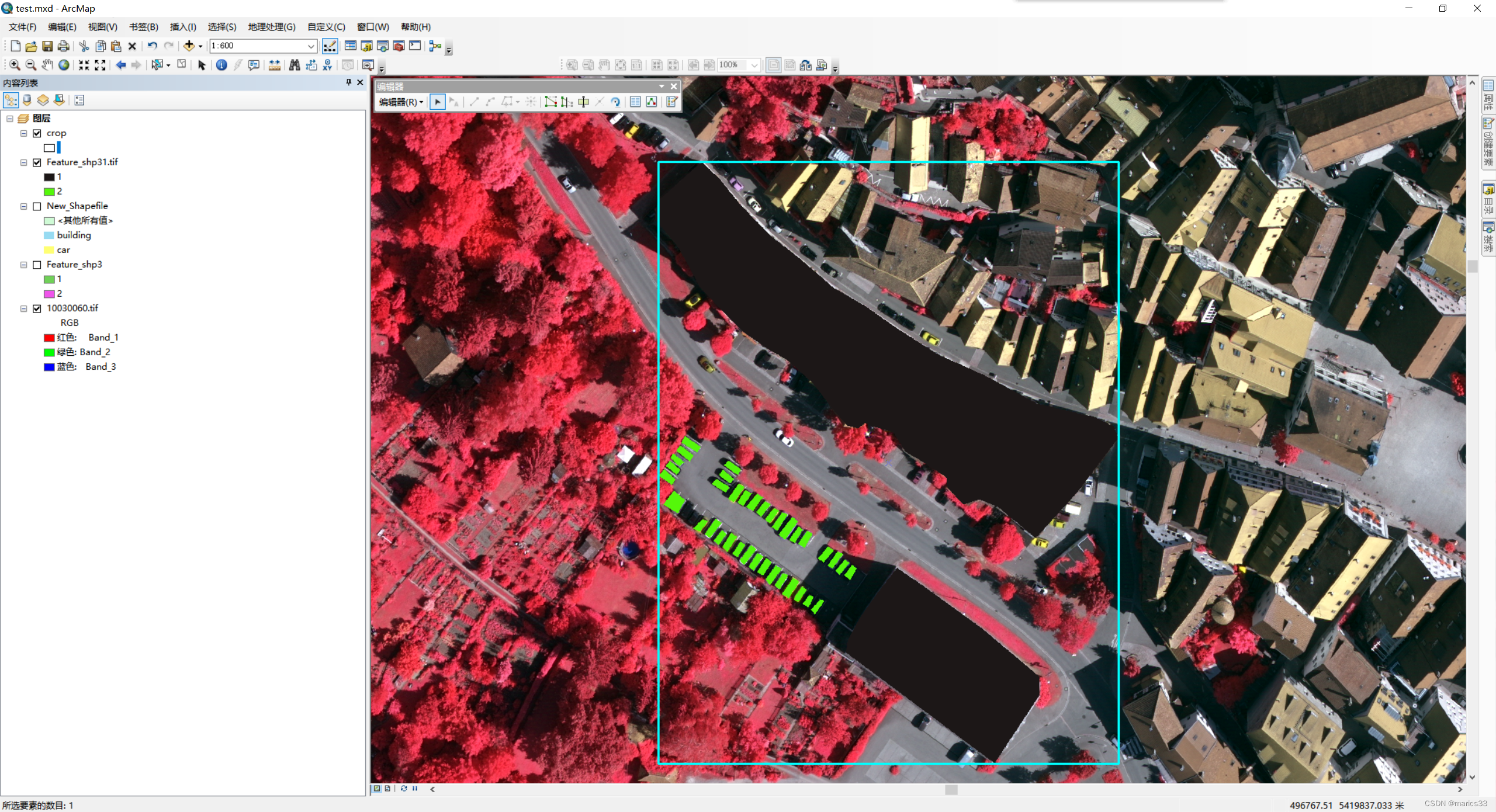
-
接下来先对原图进行裁剪,打开ArcToolbox,选择数据管理工具→栅格→栅格处理→裁剪
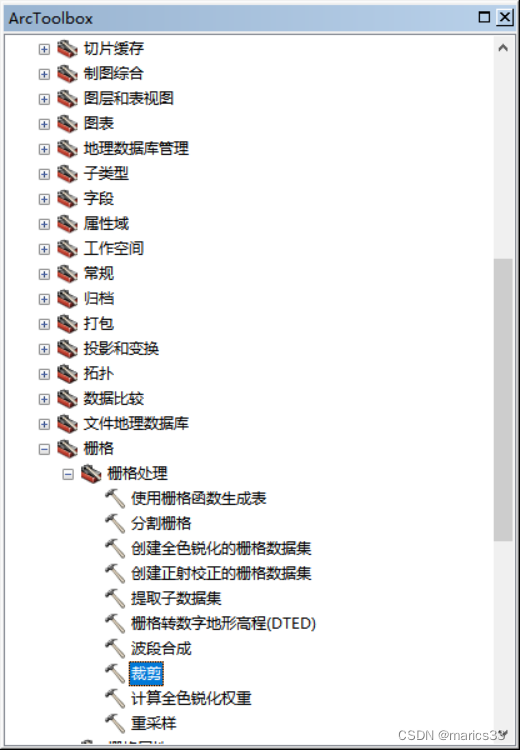
-
输入栅格选择原图,输出范围选择刚刚画矩形的shp文件,勾选使用输入要素裁剪几何和保持裁剪范围,可以修改输出目录,其余保持默认,点击确认
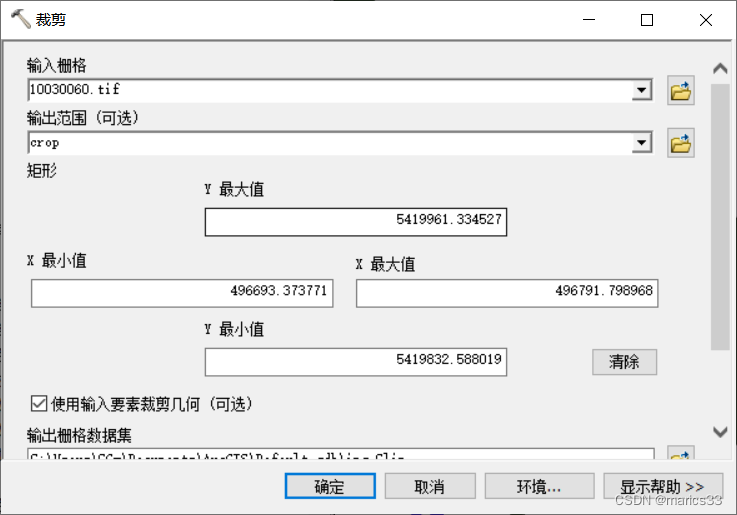
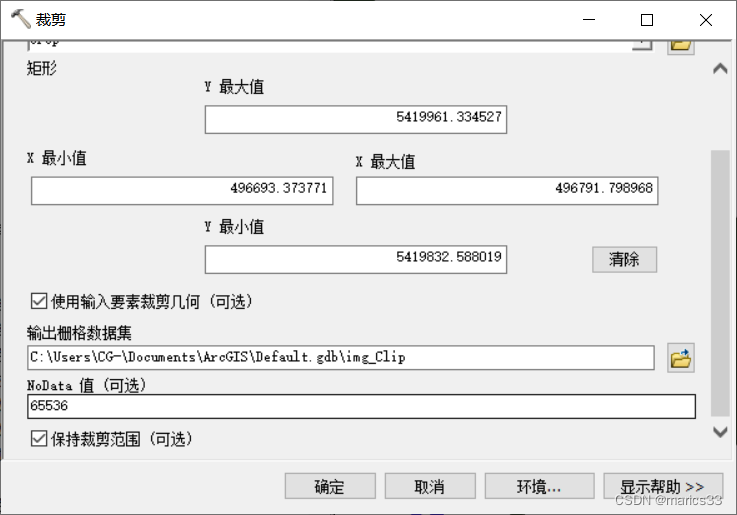
- 红框是原图裁剪后生成的结果,右键数据→导出数据,生成裁剪后的tif原图。
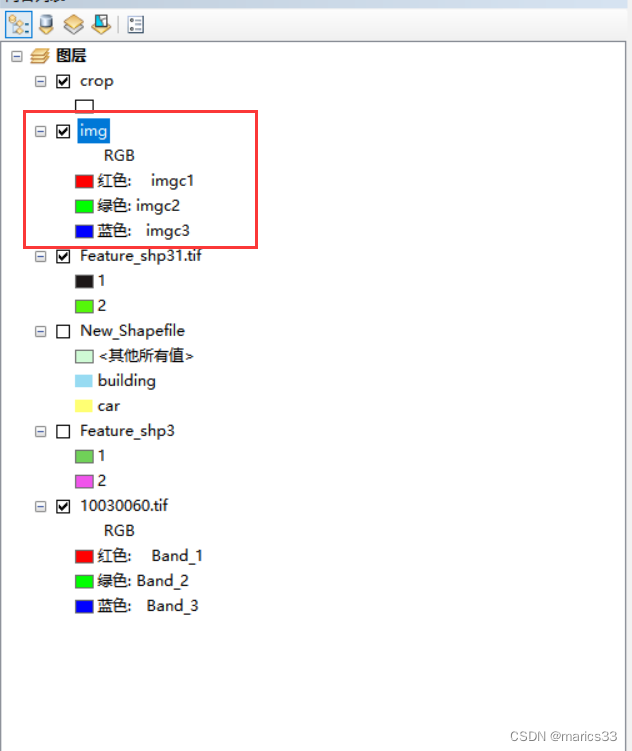
- 对标签图像进行同样操作,裁剪过后如下图
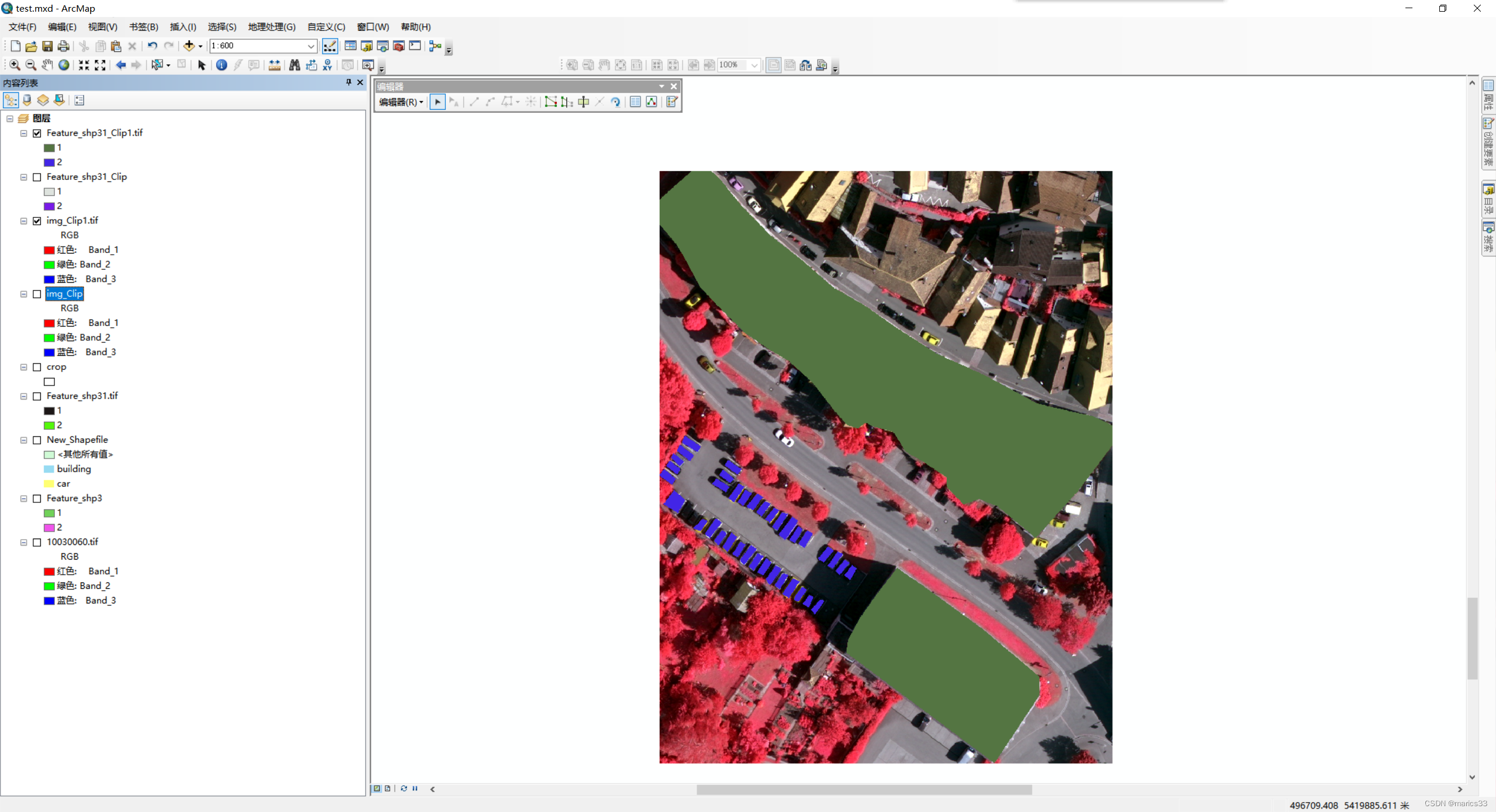






















 511
511











 被折叠的 条评论
为什么被折叠?
被折叠的 条评论
为什么被折叠?








